BlenderのPython環境に色んなパッケージをインストールする方法を知ってからすでに1年以上経っておりますが

重い腰を上げて、BlenderのAdd-onの作り方をちゃんと学ぼう。
とっかかりとしてはやはり公式ドキュメントのチュートリアルが1番わかりやすい↓
https://docs.blender.org/manual/en/latest/advanced/scripting/addon_tutorial.html
チュートリアルによると、Blender Add-onの最小構成は以下のようになるらしい↓
bl_info = {
"name": "My Test Add-on",
"blender": (2, 80, 0),
"category": "Object",
}
def register():
print("Hello World")
def unregister():
print("Goodbye World")
最低限この3つの要素が記述されていれば、(機能は別として)BlenderのAdd-onの体は成すようだ。Mayaのプラグインと似たお作法だな。
bl_infoBlenderのPreferencesのadd-onリストに表示されるadd-on名、バージョン、作者の情報などのメタデータを記述したdictionary。このAdd-onの実行に必要なBlenderの最低バージョンの指定もこの
bl_infoに記述する。ここに記載のバージョンより古いBlenderではこのAdd-onがリストに表示されない。registerこのAdd-onを有効にした際に実行される関数。
unregister
registerでセットアップされたものをアンロードする関数。この関数はAdd-onが無効された時に実行される。※実際にAdd-onでBlenderの諸々を操作をするには、別途bpyモジュールをimportする必要がある。
Add-onの体裁はいったん抜きにして、Blenderの各種操作をPython script経由で呼び出してみよう。
以下のコードを↓
import bpy
scene = bpy.context.scene
for obj in scene.objects:
obj.location.x += 1.0
BlenderのScripting workspaceでTextエディタにコピペして
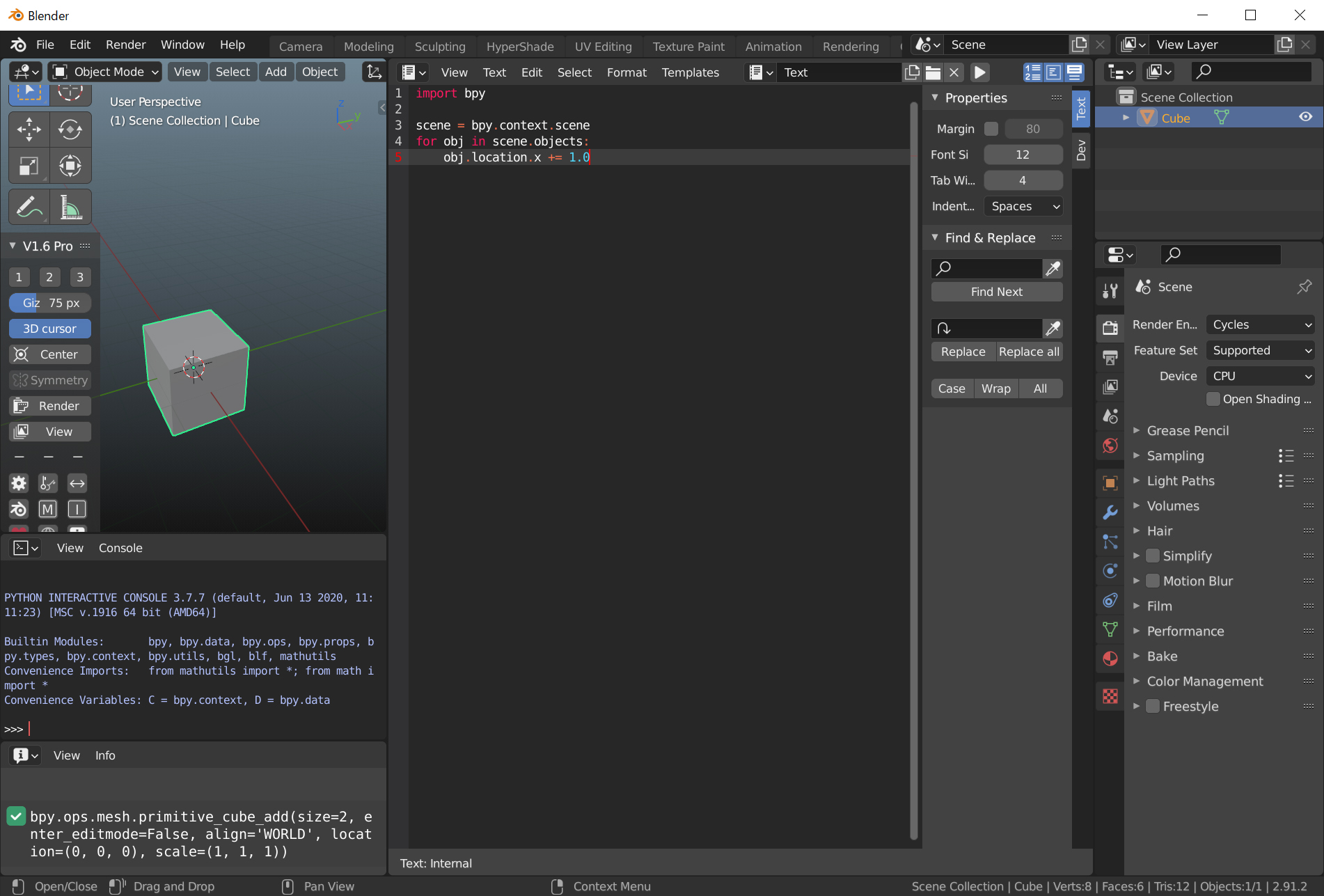
実行ボタンを押してみると、選択中のオブジェクトがX軸方向に1.0移動する。
同様の処理をAdd-onとしてまとめると以下のようなコードになる↓
bl_info = {
"name": "Move X Axis",
"blender": (2, 80, 0),
"category": "Object",
}
import bpy
class ObjectMoveX(bpy.types.Operator):
"""My Object Moving Script""" # Use this as a tooltip for menu items and buttons.
bl_idname = "object.move_x" # Unique identifier for buttons and menu items to reference.
bl_label = "Move X by One" # Display name in the interface.
bl_options = {'REGISTER', 'UNDO'} # Enable undo for the operator.
def execute(self, context): # execute() is called when running the operator.
# The original script
scene = context.scene
for obj in scene.objects:
obj.location.x += 1.0
return {'FINISHED'} # Lets Blender know the operator finished successfully.
def register():
bpy.utils.register_class(ObjectMoveX)
def unregister():
bpy.utils.unregister_class(ObjectMoveX)
# This allows you to run the script directly from Blender's Text editor
# to test the add-on without having to install it.
if __name__ == "__main__":
register()
bpy.types.Operatorクラスを継承したObjectMoveXクラスを作成して、bl_idname, bl_label, bl_optionsに各種情報の記述、execute関数にさっきの処理を記述している。
register関数でObjectMoveXクラスのロード、unregister関数でアンロードしている。
このコードをBlenderのTextエディタにコピペして実行ボタンを押すと、今回は処理が実行されず、このOperator Add-onの登録だけが行われる。
処理を実行するには、Operator Searchメニューで“Move X by One”(bl_labelに記述した名前)と入力してEnterキーを押す。すると先ほどと同様の処理が実行される。
このAdd-onコードを拡張子.pyのファイルに保存して、BlenderのPreferencesからAdd-ons→Install…で指定すればAdd-onとしてインストールできる。
BlenderのAPI
コード中にbpyと書いていたBlenderのAPIは、公式のドキュメントにオーバービュー、クイックスタートもあるし、各モジュールの詳細も載っている。
だけど、BlenderNationにあったこちらの動画で紹介されているように、Blender上で各種操作を行って、その操作のコマンドをコピペして把握する方が習得が速そう↓
操作が全部コマンドとして出力されるのはMayaのMELと似ていますね。
またBlenderのtextエディタから各種Add-onのテンプレートが呼び出せるようです。
関連記事
UnityのTransformクラスについて調べてみた
科学技術計算向けスクリプト言語『Julia』
ZBrushでカスタムUIを設定する
HerokuでMEAN stack
機械学習手法『Random Forest』
Alice Vision:オープンソースのPhotogram...
UnityのGlobal Illumination
ディープラーニング
ポリ男をリファイン
ZBrushで仮面ライダー3号を造る ベース編
オープンソースの物理ベースレンダラ『Mitsuba』をMay...
ゴジラ(2014)のディティール制作の舞台裏
TensorSpace.js:ニューラルネットワークの構造を...
ZBrush 4R7
実写と実写の合成時の色の馴染ませテクニック
MFnDataとMFnAttribute
ZBrushで人型クリーチャー
LuxCoreRender:オープンソースの物理ベースレンダ...
ラクガキの立体化 1年半ぶりの続き
konashiのサンプルコードを動かしてみた
映画『シン・ウルトラマン』 メイキング記事まとめ
顔追跡による擬似3D表示『Dynamic Perspecti...
ZBrushでリメッシュとディティールの転送
機械学習に役立つPythonライブラリ一覧
オープンソースのテクスチャマッピングシステム『Ptex』
デザインのリファイン再び
ZBrushで仮面ライダー3号を造る 仮面編
Mixamo:人型3Dキャラクターアニメーション制作サービス
Geogram:C++の3D幾何アルゴリズムライブラリ
ガメラ生誕50周年
ZBrushでアヴァン・ガメラを作ってみる 下アゴの付け根を...
html5のcanvasの可能性
Iridescence:プロトタイピング向け軽量3D可視化ラ...
OpenCVで顔のモーフィングを実装する
TVML (TV program Making langua...
Verilog HDL
オープンソースのロボットアプリケーションフレームワーク『RO...
Maya には3 種類のシェーダSDKがある?
サンプルコードにも間違いはある?
2012 昨日のクローズアップ現代を見た
Kornia:微分可能なコンピュータービジョンライブラリ
Unity ARKitプラグインサンプルのチュートリアルを読...


コメント